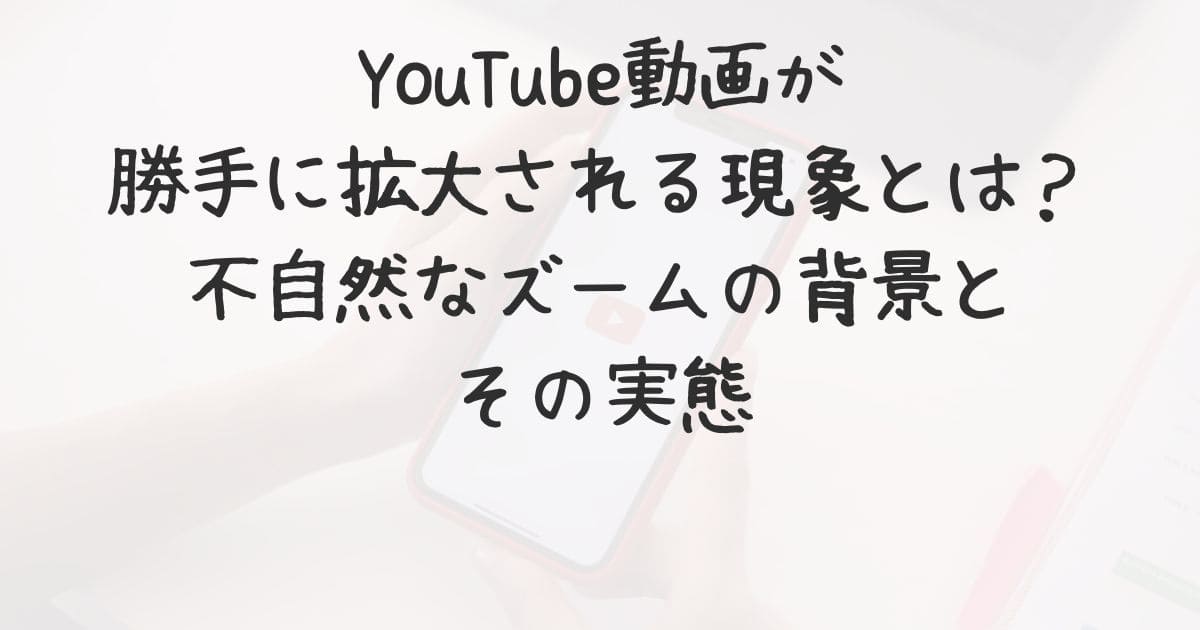スマホで再生中に突然ズーム?違和感の正体に迫る
YouTubeで動画を観ている最中、画面を横向きにした瞬間に映像が意図せずズームされて驚いたことはありませんか?
あたかも自分の操作とは無関係に、動画が拡大されるような挙動に戸惑いを覚えた人も多いのではないでしょうか。
この“自動ズーム”ともいえる現象は、ユーザーが何のアクションもしていないにもかかわらず、動画の映像が勝手に引き伸ばされてしまうというものです。
字幕や映像の一部が見切れてしまったり、画面の端に表示される重要な情報が隠れてしまったりと、視聴の快適さが著しく損なわれる場面が増えています。
とくに、字幕に頼る場面が多い外国語のコンテンツや、細かな情報の表示が重要な解説系動画などでは致命的。
一度気になり出すと、動画そのものに集中できなくなるほどのストレスにもなりかねません。
拡がる“勝手にズーム”の報告、その発端は?

このような問題が目立ち始めたのは、2025年に入ってからのこと。
AndroidとiOSのYouTube公式アプリ、どちらでも似たような報告が相次ぐようになりました。
とくに動画を全画面で再生したときに、自動で画面いっぱいに拡大表示されるケースが顕著。
どうやら、YouTubeアプリの仕様変更が背景にあるようで、従来のように手動で画面サイズを調整できる「ピンチ操作」に加え、アプリの内部ロジックで強制的に“画面にフィットさせるズーム”が組み込まれたことが原因と考えられています。
つまり、設定上ではズーム機能をオフにしているにも関わらず、アプリ側の処理によって意図せず拡大表示されることがある、というわけです。
「設定で無効にしているのに、なんでまた拡大されるの?」という疑問の声が上がるのも当然のことでしょう。
バグ?仕様?明かされない動作の真意に利用者は困惑
では、この自動ズームは一時的なバグなのでしょうか?それとも、YouTubeが意図して導入した仕様なのでしょうか?
この点について、YouTube公式からの詳しい説明は現時点で出ていないため、多くのユーザーが困惑しています。
最近のスマートフォンは、画面の縦横比が従来よりも縦長(たとえば21:9や2:1)となっており、標準的な動画(16:9)との相性が悪くなる場合があります。
このとき、YouTubeアプリが自動的に「画面いっぱいに映す」ことを優先し、無理やりズームインさせるという処理が走っている可能性が高いのです。
また、スマホ自体のアクセシビリティ設定、特に「拡大操作」や「ジェスチャーによる拡大」機能がオンになっている場合、それがYouTubeアプリと干渉して意図しないズームを引き起こすこともあると指摘されています。
視聴者の意思を無視する表示変更に募る不満
この機能が問題視されている最大の理由は、ユーザーの意思に反して勝手にズームされてしまう点にあります。
動画によっては、画面の上下や左右に重要なテキストや情報が表示されていることも多く、それらが勝手な拡大によって見えなくなってしまうのは非常に困りものです。
特に困るのは、何もしていないのに突然ズームされ、気付かないうちに情報を見落としてしまうこと。
「せっかく内容を理解しようと集中していたのに、重要な字幕が途中で見切れてしまった」など、視聴者にとっては不便以外の何ものでもありません。
単に映像が大きく表示されるだけならともかく、「自分で調整できない」「設定しても効かない」という状況が、ユーザーのフラストレーションを一層高めているようです。
どうしてこんなに不満が噴き出すのか?YouTube“勝手にズーム”への怒りの背景とは

日常的に感じるストレス、その根本にあるのは「見たいものが見えない」
YouTubeの“自動ズーム”現象は、単なるデザインや表示方法の変更では済まされない、ユーザー体験を大きく損ねる問題です。
日々当たり前のように動画を楽しんでいる私たちにとって、この思わぬ仕様変更は想像以上にストレスフルなものとなっています。
特に、ゲーム実況や操作解説などでは、画面の端に表示される情報が重要な役割を果たすことがあります。
体力ゲージやスコア、字幕、さらにはチャット欄などが、勝手なズームによって見切れてしまうと、動画の理解度や没入感が一気に損なわれてしまいます。
「今の場面の表示、何だったのかわからなかった…」
「体力バーが画面外に消えててゲームの状況が読めない…」
こんなふうに、視聴の満足度が大きく下がってしまう場面が少なくありません。
また、美容や料理、DIY系の動画など、細かい作業の工程が重要なコンテンツにおいても、画面の一部が拡大されて手元が見えなくなることで、真似をしようとしている視聴者にとっては大きな障害になります。
オフにしたはずの設定が効かない?“不具合疑惑”も広がる
さらに利用者の怒りを加速させているのが、「設定で無効にしたのに、機能しない」という事実です。
YouTubeアプリには「画面サイズに合わせて拡大表示する」といった設定項目が用意されています。通常であれば、これをオフにすれば自動ズームは発生しないように思えます。
しかし実際には、この設定がまるで効いていないように感じるケースが後を絶ちません。
設定を変更したにもかかわらず、動画を切り替えるたびに勝手にズームが発動し、そのたびに指で画面を縮小し直すという手間が生まれるのです。
YouTube画面に合わせて拡大オフにしてるのに勝手にズームしてくるのだが
クソ迷惑 pic.twitter.com/KV2e5NGTOW— ゆっぴ~ (@yuppiaice) August 14, 2025
このような状況に対して、ユーザーからは次のような声が上がっています。
-
「設定をオフにしてるのに、何度見てもまたズームされる」
-
「毎回手動で戻すのが面倒くさすぎる」
-
「動画を見るたびに操作を強いられるのは、もはや苦行レベル」
“設定しても効かない”という事態は、視聴体験の質を著しく低下させ、ユーザーに強い不満と無力感をもたらしています。
SNSには不満が噴出中「迷惑すぎて意味がわからない!」
この不満は、個人レベルにとどまらず、SNS上でも広く共有されています。
海外掲示板のRedditでは、「こんな意味不明な機能、誰が望んだんだ」といった投稿が続出し、
日本国内でもX(旧Twitter)上で「理解不能な仕様」「過去一で迷惑なアップデート」といった言葉が並びます。
最近スマホのYouTubeで全画面表示しようとすると勝手にズームされてメチャクチャ鬱陶しいんだが…
設定で自動ズームもオフにしてるのにこうなる pic.twitter.com/JDveQXf2xg— 干物フレンズ (@Himono_Yabatan) July 17, 2025
YouTubeの機能であるはずなのに、ユーザーの視点がまるで無視されているような印象を持つ人が多く、
「どうせYouTubeにはライバルがいないから、ユーザーの声なんて聞く気がないのでは?」という不信感さえ広がっています。
「自動ズーム」の表示が視聴の邪魔に?さらなる不満の火種に
自動ズームが作動すると、画面上部や中央に「自動ズーム中」といった文字が表示されるケースがあります。
この表示自体がまた新たな苛立ちの原因となっており、視聴者の没入感を奪う一因になっているのです。
- 「せっかく動画に集中していたのに、いきなり表示が出てきて現実に引き戻された」
- 「しかもその表示をタップしないと調整できないって、使い勝手が悪すぎる…」
こういった声は、SNSだけでなくレビュー欄などでも多く確認されています。
加えて、「特定のチャンネルだけやたらズームが発生する」といった報告も一部で見られており、仕組みの不透明さや一貫性のなさもユーザーの不信感を増幅させています。
YouTubeの勝手にズームされる問題にどう対処する?今すぐできる現実的な解決策

完全な解決はまだ先。でも“少しラクになる”工夫はできる
スマホでYouTubeを見ていると、画面が意図せず勝手に拡大されてしまう“自動ズーム”の問題。
多くのユーザーが不便を感じているこの現象ですが、現時点では完全に無効化する明確な方法は存在していません。
YouTube側から公式に案内されているわけでもなく、アプリ内に「自動ズームを無効にする」ような簡単なスイッチも見当たりません。
そのため、ユーザーとしては自分でできる対処法を試しながら、少しでも快適な視聴環境に近づけていくしかない状況です。
とはいえ、がっかりする必要はありません。
“完璧な解決”とはいかなくとも、「ストレスを軽減する」ための手段はいくつか存在します。
ここでは、すぐに試せる実践的な方法を4つ紹介します。
対策①:手動でピンチアウトして画面を縮小する
一番シンプルで確実な方法は、動画を全画面にした直後に、画面を指でピンチアウト(2本指で広げるように操作)して、拡大された映像を自分で縮小することです。
「え、結局手動か…」と思うかもしれませんが、現時点ではこれがもっとも安定して使える対処法です。
面倒ではありますが、見切れていた字幕や画面端の情報が復活し、正常なサイズで視聴できます。
毎回操作する必要はありますが、イライラを我慢しながら見るより、精神的にはずっとラクになるはずです。
対策②:「自動ズーム」と表示されたらタップして数値を調整
一部の端末や動画では、ズームが作動したときに「自動ズーム」や「拡大中」といった表示が画面に現れることがあります。
この文字をタップすると、ズーム率(パーセンテージ)が数値で表示される場合があり、これを「100%」に戻すことで画面が元の大きさに戻ることもあります。
すべての端末・動画で使える方法ではないものの、こうした表示が出た際にはぜひ一度タップして調整してみてください。意外とスムーズに解消できることがあります。
対策③:「画面サイズに合わせて拡大」の設定を無効にする
YouTubeアプリの設定メニューには、「画面サイズに合わせて拡大」という項目が用意されています。
これをオフにすることで、自動ズームが発生しにくくなる場合があります。
設定手順は以下の通りです:
-
YouTubeアプリのホーム画面で右上のプロフィールアイコンをタップ
-
「設定」を選択
-
「再生」項目の中にある「画面サイズに合わせて拡大」をオフに
この設定だけで完全に自動ズームが防げるわけではありませんが、一部のユーザーには効果があったという報告もあるため、試してみる価値はあります。
対策④:アプリをリセットしてキャッシュとデータをクリアする
上記の設定をオフにしても症状が改善されない場合、アプリの動作そのものを一度リセットしてみるのも手です。
以下の手順で、YouTubeアプリのキャッシュとデータをクリアできます:
-
スマホの「設定」アプリを開く
-
「アプリ」や「アプリと通知」から「YouTube」を選択
-
「強制停止」をタップ
-
次に「ストレージとキャッシュ」→「キャッシュを削除」「データを削除」
この操作でアプリの内部状態が初期化され、設定が正しく反映されるようになる場合があります。
ただし、ログイン状態が解除されたり、再生履歴が一時的にリセットされることもあるため、実行前に注意が必要です。
最後の手段とYouTubeへの働きかけ|“勝手にズーム”が直らないときの対応策

■ 対策5:アプリのバージョンを戻してみる(上級者向け)
これまでご紹介した方法をすべて試しても改善が見られない場合、次に検討できるのは、YouTubeアプリの「バージョンダウン」です。
この方法はやや手間がかかりますが、最近のアップデートによって不具合が発生した可能性があると考えられるときには、試す価値のある手段です。
Androidユーザーであれば、現在のバージョンをアンインストールしたうえで、過去の安定していたバージョンをインストールするという方法が可能です。
ただしこれは、非公式の手順を含むため、セキュリティリスクや互換性の問題が生じる可能性もあります。自己責任のもとで慎重に行うようにしてください。
iPhone(iOS)の場合は、App Storeの仕様上、過去のバージョンに戻すことは非常に難しいため、この方法は現実的ではありません。
したがって、アンドロイド端末をお使いの方向けの、いわば「最終手段」となります。
■ 対策6:スマートフォンを再起動してみる
意外と見落とされがちですが、端末そのものを再起動するという単純な操作で、突発的な動作不良が解消されることもあります。
特に、スマホのメモリや一時ファイルに問題が発生していた場合、再起動によって内部の処理がリフレッシュされ、結果として不具合が収まることもあるのです。
「まさかこれで直るなんて…」という例も少なくないので、まだ試していない場合は一度実行してみてください。
■ 対策7:アンビエントモードを無効化する
一部のユーザーからは、YouTubeアプリ内の「アンビエントモード」をオフにすることでズームの問題が改善されたという報告もあります。
手順は以下の通りです:
-
動画再生中に画面右上の設定(歯車)アイコンをタップ
-
「詳細設定」を選択
-
「アンビエントモード」をオフにする
この設定は本来、画面の周囲を暗くして没入感を高めるための機能ですが、思いがけず表示や拡大に影響を与えることもあるようです。
公式な案内は出ていないものの、念のため確認しておくとよいでしょう。
■ 本格的な改善を目指すなら「フィードバック送信」が重要
一通りの対処法を試しても解決しない場合、私たちができる最も効果的な行動のひとつは、YouTubeに直接改善を要望することです。
以下の手順で、アプリ内から簡単にフィードバックを送ることができます:
-
YouTubeアプリの右上にあるプロフィールアイコンをタップ
-
「ヘルプとフィードバック」メニューを開く
-
「フィードバックを送信」を選択
-
具体的な状況や不便に感じている点を記入して送信
たとえば、「動画を全画面にすると自動で拡大されてしまい、字幕や画面の一部が見切れてしまう」など、できるだけ詳細に伝えると効果的です。
実際に、アプリの解析情報からは、将来的に“自動ズームのオン・オフ機能”が追加される可能性も示唆されています。だからこそ、今のうちからユーザーの声を届けておくことが大切です。
「自分ひとりが送ったって意味がない」と感じるかもしれませんが、ひとつひとつの声が積み重なれば、開発側も動かざるを得なくなるでしょう。
■ アプリではなく「ブラウザでの視聴」も有効な回避策
どうしてもアプリ側での対応に限界を感じたときは、YouTubeをスマホのWebブラウザ(ChromeやSafariなど)で開くという方法もあります。
ブラウザ版での再生では、自動ズームが作動しないため、アプリ特有の表示トラブルを避けることができます。
再生速度の調整や画質設定など、一部の機能が使いにくくなるデメリットはありますが、快適な視聴を優先したい方にはおすすめの選択肢です。
まとめ|地道な工夫と声の積み重ねが、未来の改善へとつながる
ここまで、YouTubeの自動ズーム問題についてさまざまな角度から対処法を紹介してきました。
現状では、「この方法さえ使えば確実に解決できる」という完璧な解決策は存在していませんが、
-
手動での調整
-
アプリ設定の見直し
-
キャッシュのクリア
-
そしてブラウザでの視聴
など、組み合わせ次第で“ストレスを減らす”ことは可能です。
そして何より、ユーザー一人ひとりの声が、YouTubeの改善を後押しする原動力になります。
仕様の改善や新しい設定の追加が実現されることを信じつつ、今できる対処を少しずつ重ねていきましょう。